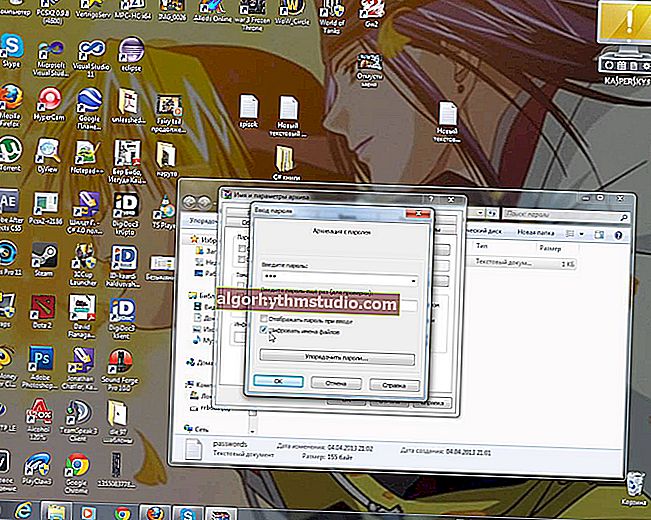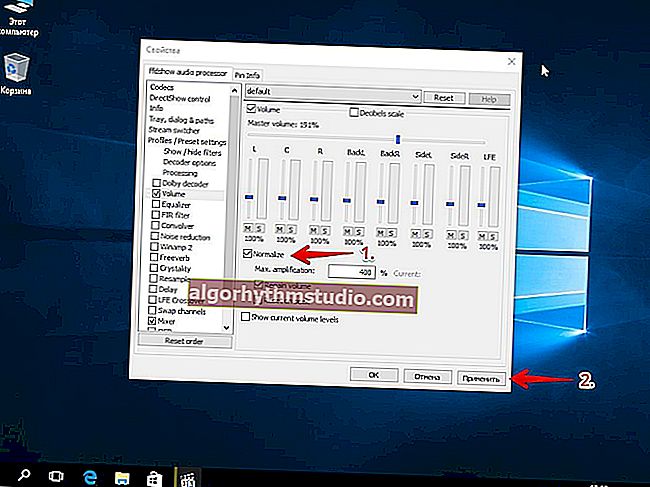Програми для підключення до іншого комп'ютера через інтернет (віддалений доступ - це легко!)
 Доброго дня!
Доброго дня!
Взагалі, питання по підключенню до робочого (домашньому) комп'ютера через мережу інтернет став сьогодні досить популярним (ймовірно, вся справа в епідемії, і переходу багатьох співробітників на удаленку ...).
Власне, саме тому я і вирішив накидати цю невелику замітку з одними з найбільш зручних інструментів для вирішення цього питання.
Зрозуміло, все "тонкощі" по налаштуванню подібного ПО я привести тут не зможу - але багатьом це і не потрібно ... Рішення ж типових задач для більшості - в наведеному нижче ПО вкрай просте (не те, що було років 10-15 тому). ?
Примітка: в загальному випадку потрібно встановити додаток відразу на обидва комп'ютера (і на той, до якого будете підключатися; і на той, з якого будете підключатися). Потім, на одному з ПК подивитися в додатку спец. ID і передати його на другий ПК - на ньому ввести цей ID та підключитися ...
? Інструкція!
Як налаштувати віддалений доступ: підключення до робочого столу, передача файлів і управління комп'ютером за Інтернет
*
Як підключитися до іншого комп'ютера: вибір ПО
AnyDesk
Сайт розробників: //anydesk.com/ru
Інструкція по налаштуванню: для початківців

Тепер ми можемо управляти цим ПК віддалено ...
Відмінна програма для підключення до віддаленого ПК через інтернет і локальну мережу. AnyDesk повністю російською, з підказками і без складних консольних вікон конфігурації ...
Одне з головних її переваг (на мій погляд) - висока якість зображення навіть при низкоскоростном доступі. Досягається це за рахунок спец. алгоритму: картинка з віддаленого робочого столу передається не вся цілком, а тільки її змінюються частини (таким чином, вимоги до мережі інтернет нижче, ніж у багатьох аналогів).
плюси:
- хороша "картинка" навіть при повільному інтернеті;
- легко налаштувати і використовувати (розберуться навіть новачки);
- можливість налаштування неконтрольованого доступу;
- велика кількість підказок і настанов на офіц. сайті.
мінуси:
- в безкоштовній версії є обмеження на кількість підключень (1);
- вартість повнофункціональної версії програми досить істотна.
*
TeamViewer
Сайт розробників: //www.teamviewer.com/ru/
Примітка: програма безкоштовна при використанні в приватних некомерційних цілях.
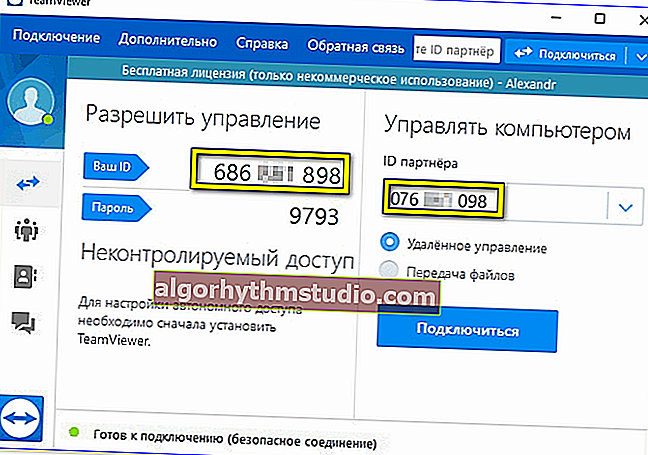
TeamViewer - скріншот головного вікна
Одна з найпопулярніших програм для підключення та налаштування інших ПК через інтернет.
Причому, TeamViewer дозволяє обходити брандмауер, маршрутизацію NAT і ін. (Навіть порти ніякі прокидати не потрібно ...). Все це означає, що для роботи - вам потрібно тільки завантажити і запустити додаток (ніяких довгих і болісних налаштувань)!
TeamViewer дозволяє передавати файли, проводити конференції, адмініструвати сервера, надавати комп'ютерну допомогу і т.д.
плюси:
- легка настройка і використання: після запуску програми на ПК у вас буде свій ID (це як номер телефону - по ньому і можна підключатися ...);
- можливість доступу зі смартфона;
- є опція для налаштування неконтрольованого доступу (це коли ви зможете підключитися до віддаленого ПК без допомоги його користувача);
- шифрування даних при роботі (цим забезпечується повна конфіденційність * переданих даних).
Мінуси: висока ціна за повну версію програми. У деяких випадках не стабільне з'єднання з затримкою (явно програє AnyDesk).
*
Getscreen.me
Сайт розробників: //getscreen.me/ru/download/
Обмеження безкоштовної версії: підключення не більше 15 хв. (І не більше 2 в один сеанс).

GetScreen.me - як виглядає додаток
Ця невелика програма якраз відмінно підійде всім початківцям користувачам! Для того, щоб надати іншому користувачу доступ до свого ПК потрібно наступне:
- завантажити до себе невеликий додаток з сайту GetScreen.me (для Windows) і запустити його;
- скопіювати з нього посилання і передати її ін. користувачу (?);
- йому залишиться тільки вставити її в адресний рядок браузера натиснути Enter (повна сумісність гарантується в Chrome). Зазначу, що працювати з віддаленим ПК можна як з телефону, так і з ін. Комп'ютера!
І це все!
Ніяких доп. налаштувань не потрібно. Звертаю увагу, що посилання тимчасова і після одного сеансу - вона стане не активної!
На скрині нижче я підключився до свого раб. столу з телефону ...

Підключення до робочому стіл з телефону / GetScreen.me
Недолік: при повільному підключенні до мережі інтернет - може пригальмовувати. Також досить жорстке обмеження за часом - 15 хв. всього ...
*
Chrome Remote Desktop
Офіційний сайт: //chrome.google.com/

Приклад роботи з Chrome Remote Desktop / Працюю з ін. Робочим столом прямо в Chrome!
Це спец. плагін для браузера Chrome. Дозволяє дуже швидко налаштувати віддалений доступ. Обмежень як таких немає: можна підключатися до будь-якої кількості ПК (але тільки для 1 облікового запису Google).
Мабуть, єдиний недолік: є невелика затримка в передачі робочого столу (не критична, і не заважає для більшості видів робіт).
Як використовувати:
- запустити Chrome і за вищенаведеною (?) посиланням встановити плагін (це потрібно зробити на всіх ПК: і на тому до якого будете підключаться, і на тому з якого ...);
- на одному ПК відкрити настройки плагіна і згенерувати код;
- на другому ввести цей код і підключитися до віддаленого робочого столу (див. скріншот нижче). В общем-то все досить просто. ?

Генеруєте код, якщо до цього ПК хтось повинен підключитися ...
*
Ammyy Admin
Сайт розробників: //www.ammyy.com/ru/
Обмеження безкоштовної версії: 15 годин на місяць; тільки для некомерційного використання!

Ammyy Admin - вікно програми
Ammyy Admin - універсальна програма для безпечного управління віддаленими комп'ютерами по мережі інтернет (відмінно підходить для дистанційної роботи співробітників).
переваги:
- не вимагає установки (досить завантажити і запустити виконуваний файл);
- висока безпека (програма шифрує всі дані, що передаються. До того ж не дає підключатися по IP, тільки по ID, який надійно захищений і ніде не фігурує, крім вікна з яким ви працюєте);
- вбудований голосовий чат;
- можливість передавати файли;
- додаток дозволяє віддалено перезавантажувати комп'ютер, входити і виходити з Windows, і ін.
*
AeroAdmin
Сайт розробників: //www.aeroadmin.com/ru/
Примітка: безкоштовна для приватного використання.

AeroAdmin - класичний інтерфейс
AeroAdmin - добротна безкоштовна програма для віддаленого доступу до комп'ютера. Варто зазначити, що для роботи не потрібна установка програми (а з'єднуються ПК можуть перебувати в різних локальних мережах за NAT).
Що цікаво: в програму доп. впровадили інструменти контролю і моніторингу активності (тобто чим займається користувач). Це може бути дуже зручно для контролю за дітьми (або працівників в офісах).
До речі, повна версія програми коштує відносно дешево (набагато менше, ніж у попереднього ПО).
*
SupRemo
Сайт розробників: //www.supremocontrol.com/

Скріншот програми SupRemo 4
Вельми непоганий інструмент (в стилі мінімалізму) для віддаленого управління комп'ютером. Причому, додаток не вимагає установки, настройки файрволла, роутера і ін. (Все працює з коробки!).
Після першого запуску SupRemo - ви отримаєте унікальний ID-код і пароль. Передавши їх іншому користувачеві - він зможе підключитися до вашого ПК і допомогти налаштувати його. Зазначу, що програма дозволяє створити адресну книгу і занести туди десятки ін. Користувачів (щоб кожного разу не дізнаватися їх паролі - зручно!).
Доп. опції:
- створення конференцій з декількома користувачами;
- шифрування даних алгоритмом AES 256-bit;
- можливість передачі файлів;
- можливість неконтрольованого доступу (тобто користувачеві не доведеться кожного разу давати вам дозвіл на доступ до ПК);
- наявність мобільного застосування (що дозволить прямо з телефону підключитися до ПК ...).
*
LiteManager
Сайт розробників: //litemanager.ru/
Примітка: безкоштовна протягом 30 днів.

LiteManager - головне вікно
Програма від російських розробників. Призначена для з'єднання ПК по ID (навіть якщо вони в різних локальних мережах). Всі передані дані зашифровані (в т.ч. і натискання на мишку, клавіатуру).
До речі, програма відмінно підходить для освітніх установ: по-перше, є всі необхідні функції; по-друге, знижка в 50% для них.
особливості:
- просте підключення до віддаленого робочого столу (в т.ч. неконтрольований доступ *);
- можливість передачі файлів;
- запис всього, що відбувається на відео;
- перезавантаження віддаленого комп'ютера, вимикання;
- можливість установки програм на віддалений ПК;
- вбудований чат;
- одне з найдешевших пропозицій на ринку.
*
Додатки по темі - будуть до речі!
Успіхів!
?